HOME
CSRの作成手順~共用プラン~
「SSL証明書」をご利用するに当たっては、お客様にて「CSR」(Certificate Signing Request)の準備が必要になります。
「CSR」を作成して頂き、その「CSR」を基に各認証局へ弊社側で申請後、「SSL証明書」がご利用いただけます。
※「CSR」には、公開鍵の情報の他、生成時にお客様が指定する情報が含まれた署名リクエストです。
■CSRの作成~SSプラン~
1.コントロールパネルへログイン
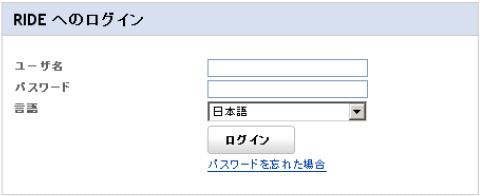
※ログイン先URLはこちら:https://cp.hosting-srv.net/
2.「請求処理」⇒「アカウント設定」⇒「追加ツール」の順にクリック
3.「証明書」に移動
画面左側のナビメニューから「証明書」をクリックします。
4.「署名リクエスト」の作成
画面中段に「証明書の署名リクエスト」を作成するをクリックし、「CSR」の作成を開始します。
5.必要情報の入力
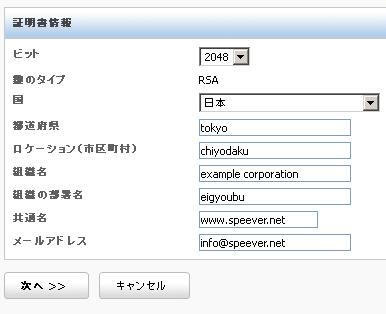
「図5」画面で証明書情報を入力します。入力情報は次のように入力します。
入力が完了後、「次へ」をクリックします。
○ビット
プルダウンメニューから、「2048」を選択します。
○国
プルダウンメニューから、ご利用の国を選択します。
例)日本
○都道府県
お客様の都道府県を半角英字で入力します。
例)tokyo
○ロケーション(市区町村)
お客様の市区町村名を半角英字で入力します。
例)chiyodaku
○組織名
お客様名を半角英字で入力します。
例)yamada tarou
○組織の部署名
お客様が所属している部署名を半角英字で入力します。(未入力可)
例)eigyoubu
○共通名
SSL証明書を設定するドメイン名を入力します。
例)www.speever.jp
○メールアドレス
お客様のメールアドレスを入力します。
例)
このメールアドレスはスパムボットから保護されています。閲覧するにはJavaScriptを有効にする必要があります。
※全ての入力は半角英数字で入力してください。
※「共通名」(ドメイン名)には「http~」等は不要です。
6.「CSR」の作成内容の確認とダウンロード
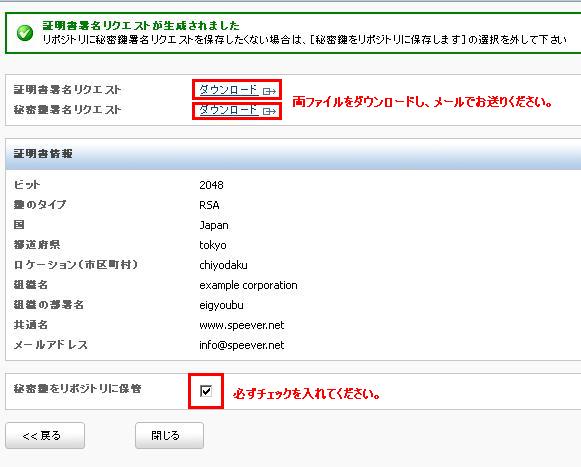
「秘密鍵署名リクエスト 」はSSL証明書をインストールする際に利用します。
「秘密鍵をリポジトリに保管 」項のチェックボックスはチェックをしたまま保存し、
削除しないようお願い致します。
※秘密鍵ファイルを紛失した場合、取得したSSL証明書がインストールできなくなります。
再取得の際には再度取得費用が発生致しますので、ご注意ください。
入力内容に間違いが無いことをご確認下さい。
◆「証明書署名リクエスト」項の「ダウンロード」をクリックし、「CSR」ファイルをダウンロードしてください。
◆「秘密鍵署名リクエスト」項の「ダウンロード」をクリックし、「秘密鍵(キー)」ファイルをダウンロードしてください。
最後に画面下の「閉じる」をクリックして、「CSR」の作成を完了します。
|
ダウンロードした「CSRファイル」と「秘密鍵ファイル(キーファイル)」は、メールに添付し「 このメールアドレスはスパムボットから保護されています。閲覧するにはJavaScriptを有効にする必要があります。 」宛にお送りください。
|
「CSR」の作成は以上で完了です。
「SSL証明書」をご利用するに当たっては、お客様にて「CSR」(Certificate Signing Request)の準備が必要になります。
「CSR」を作成して頂き、その「CSR」を基に各認証局へ弊社側で申請後、「SSL証明書」がご利用いただけます。

